发布时间:2025-04-30 08: 00: 00
品牌型号:联想 ThinkBook 15
系统:Windows 11
软件版本:Portraiture 4
在对人像照片的处理过程中,磨皮是非常重要的一项操作。磨皮插件Portraiture以便捷的操作在众多磨皮工具中脱颖而出,受到了广大摄影爱好者、专业修图师的喜欢。下面就来给大家介绍Portraiture磨皮插件怎么样,Portraiture磨皮插件怎么用的相关内容。
一、Portraiture磨皮插件怎么样
Portraiture支持在Win电脑和Mac电脑中使用,安装在PS或者LR中可以实现人像一键磨皮,省去了修图时对人物面部进行不断选取的重复操作。除此之外,还可以对眉毛、头发等毛发材质进行一键平滑处理,使其质感显得更加光鲜亮丽。在调整的过程中,还能保证原有图像的画质。
Portraiture磨皮插件的优势:
1、高效:Portraiture支持一键预设,通过预设实现一键磨皮,提高人像处理效率。
2、真实:与普通的磨皮工具不同,Portraiture不一味的追求夸张的磨皮效果,它会保留细小的毛孔,保留皮肤原有的质感,磨皮效果很自然,处理完看上去就像是天生的好皮肤一样。
3、细节。Portraiture能够自动识别人脸,对皮肤区域进行智能磨皮,将皮肤之外的区域排除在外,对头发、眼睛甚至是睫毛都不会造成影响,所以磨皮效果很好。
4、智能。Portraiture不仅可以一键磨皮,还可以利用蒙版工具快速调整参数,可以调整锐度、柔软度、冷暖度、亮度和对比度。

二、Portraiture磨皮插件怎么用
下面就在Windows环境下以在PS中使用Portraiture来看看Portraiture磨皮插件的使用步骤。
1、从Portraiture中文网站下载安装与自己电脑操作系统兼容的Portraiture插件,按照安装向导的提示进行操作,通常需要选择安装路径、接受许可协议等。

2、安装完成后,打开PS在菜单栏的“滤镜”下拉框中检查是否已成功安装Portraiture插件,具体位置如下图所示。

3、在PS中打开需要处理的照片,在PS的菜单栏中,点击 “滤镜”,选择 “Imagenomic”,选择“Portraiture4”选项,Portraiture磨皮插件的操作界面就会弹出。

4、在Portraiture插件界面中,在右下角可以选择“对比”的预览模式,这样可以随时看到磨皮前后的效果对比,方便调整。

5、在Portraiture左侧有一些磨皮预设选项,如“常规”、“适中”、“增强”。可以根据照片中人物皮肤的实际状况选择合适的预设强度。选择好相应的预设之后下面有具体的参数,也可以根据自己的审美再做微调。数值越大磨皮效果也越明显,一般不建议一味追求磨皮而忽略皮肤细节。

6、除了平滑设置,还有蒙版相关的设置选项。蒙版功能可以精准控制磨皮区域,使用“吸管工具”在照片中吸取人物皮肤的颜色,Portraiture会自动生成一个基于肤色的蒙版。然后,通过调整 “羽化” 值,使蒙版的边缘过渡更加自然。白色表示应用磨皮效果的区域,黑色表示不应用磨皮效果的区域。

7、最后可以在突出显示中对饱和度、亮度、对比度进行调整,拖动滑块边调整边在右侧预览对比效果,随时调整各类参数,非常方便。

以上就是关于Portraiture磨皮插件怎么样,Portraiture磨皮插件怎么用的详细介绍。Portraiture作为轻量级的磨皮插件安装在修图软件中为修图提供了极大的便利。无论是业余摄影爱好者还是专业修图师,都不妨尝试安装一个Portraiture 磨皮插件,提高人像处理的效率。
展开阅读全文
︾
读者也喜欢这些内容:
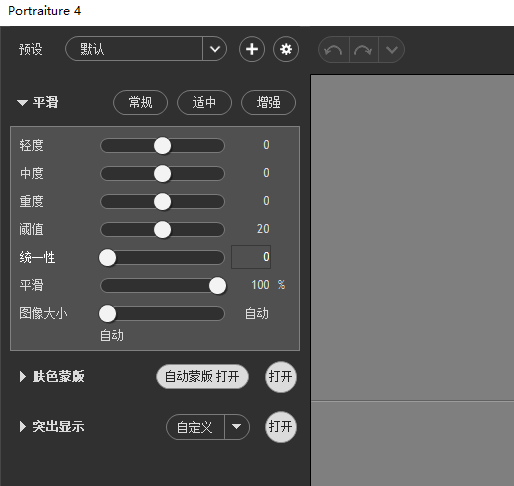
智能磨皮插件有哪些 智能磨皮插件怎么用
在图像编辑领域如果能够拥有一款好用的磨皮插件,在修图时将会事半功倍,很多摄影师、修图师都想找一款有着其精准的算法与便捷的操作的得力工具。今天的文章就来给大家介绍智能磨皮插件有哪些,智能磨皮插件怎么用的相关内容。...
阅读全文 >

Portraiture人像美化怎么批量处理 Portraiture背景模糊过渡不自然怎么优化
在人像摄影后期里,Portraiture是款非常受欢迎的插件,不仅能把人像美化得很好,还能批量处理,帮我们提高工作效率。不过用的时候,有些人可能会遇到背景模糊过渡不自然的问题。今天这篇就跟大家介绍Portraiture人像美化怎么批量处理,Portraiture背景模糊过渡不自然怎么优化的相关内容。...
阅读全文 >

Portraiture怎么修图 Portraiture快捷键设置方法
在图像编辑领域Portraiture作为一款备受青睐的磨皮插件,凭借其精准的算法与便捷的操作逻辑,成为众多摄影师、修图师处理人像照片时的得力工具。它能快速锁定皮肤瑕疵区域,在保留皮肤原生质感的同时实现自然磨皮效果,让用户无需繁琐操作就能高效提升人像照片的精致度,轻松达成理想化的美化效果。那么接下来的文章就给大家介绍Portraiture怎么修图,Portraiture快捷键设置方法的相关内容。...
阅读全文 >

磨皮插件Portraiture放在哪里 磨皮插件Portraiture好用吗
Portraiture 磨皮插件凭借其简单易操作的特性,成为许多摄影爱好者和图像处理者的得力助手。但是对于不熟悉Portraiture的使用者来说,常常会有两个疑问:磨皮插件Portraiture放在哪里?磨皮插件Portraiture好用吗?接下来,我们就为大家详细解答。...
阅读全文 >